
ಮೊಬೈಲ್ ಸಾಧನಗಳು ಮತ್ತು ಕಂಪ್ಯೂಟರ್ಗಳಲ್ಲಿನ ಕ್ಯಾಲೆಂಡರ್ ಅಪ್ಲಿಕೇಶನ್ ನಾವು ಮರೆಯಲು ಇಷ್ಟಪಡದ ಎಲ್ಲವನ್ನು ಬರೆಯಲು ನಾವು ನಿಯಮಿತವಾಗಿ ಬಳಸುತ್ತೇವೆ ಮತ್ತು ಸ್ಥಾಪಿತ ದಿನ ಬಂದಾಗ, ನಾವು ಅಧಿಸೂಚನೆಯನ್ನು ಸ್ವೀಕರಿಸುತ್ತೇವೆ. ಹಂಚಿದ ಕ್ಯಾಲೆಂಡರ್ಗಳ ಬಗ್ಗೆ ಮಾತನಾಡದೆ, ಅದಕ್ಕೆ ಸಂಬಂಧಿಸಿದ ಎಲ್ಲ ಜನರು ಘಟನೆಗಳ ಬಗ್ಗೆ ಜ್ಞಾನವನ್ನು ಹೊಂದಿರುವ ಅತ್ಯುತ್ತಮ ವಿಧಾನವಾಗಿದೆ ಭೌತಿಕ ಸ್ವರೂಪದಲ್ಲಿ ಕ್ಯಾಲೆಂಡರ್.
ನಾವೆಲ್ಲರೂ ಯಾಂತ್ರಿಕ ಕಾರ್ಯಾಗಾರಕ್ಕೆ ಹೋಗಿದ್ದೇವೆ, ಅಲ್ಲಿ ನಾವು ದೈತ್ಯಾಕಾರದ ಕ್ಯಾಲೆಂಡರ್ಗಳಲ್ಲಿ ವಿಪರೀತ ಮಹಿಳೆಯರನ್ನು ನೋಡಿದ್ದೇವೆ. ಈ ಕ್ಯಾಲೆಂಡರ್ಗಳು, ಡಿಐಎನ್ ಎ 3 ಸ್ವರೂಪವನ್ನು ಹೊಂದಿದ್ದು, ಅವುಗಳ ಗಾತ್ರಕ್ಕೆ ಎಲ್ಲರಿಗೂ ಗೋಚರಿಸುವ ಟಿಪ್ಪಣಿಗಳನ್ನು ಮಾಡಲು ಸೂಕ್ತವಾಗಿವೆ. ಹೇಗಾದರೂ, ಅವುಗಳನ್ನು ಕಂಡುಹಿಡಿಯುವುದು ಹೆಚ್ಚು ಕಷ್ಟಕರವಾಗಿದೆ, ಅದು ನಮ್ಮನ್ನು ಒತ್ತಾಯಿಸುತ್ತದೆ ನಾವು ದೊಡ್ಡ ಕ್ಯಾಲೆಂಡರ್ ಹುಡುಕುತ್ತಿದ್ದರೆ ನಮ್ಮದೇ ಆದ ಕ್ಯಾಲೆಂಡರ್ಗಳನ್ನು ರಚಿಸಿ.
ಅಂತರ್ಜಾಲದಲ್ಲಿ ನಮಗೆ ಅನುಮತಿಸುವ ಹೆಚ್ಚಿನ ಸಂಖ್ಯೆಯ ಅಪ್ಲಿಕೇಶನ್ಗಳನ್ನು ನಾವು ನಮ್ಮ ಬಳಿ ಹೊಂದಿದ್ದೇವೆ ಎಂಬುದು ನಿಜ ಕ್ಯಾಲೆಂಡರ್ಗಳನ್ನು ತ್ವರಿತವಾಗಿ ಮತ್ತು ಸುಲಭವಾಗಿ ರಚಿಸಿ, ಗ್ರಾಹಕೀಕರಣ ಆಯ್ಕೆಗಳು ಬಹಳ ಸೀಮಿತವಾಗಿವೆ. ಈ ಸಮಸ್ಯೆಗೆ, ನೀವು ನಿರೀಕ್ಷಿಸುವುದಕ್ಕಿಂತ ಸರಳವಾದ ಪರಿಹಾರವಿದೆ: ಮೈಕ್ರೋಸಾಫ್ಟ್ ವರ್ಡ್.
ವರ್ಡ್ ಆರ್ಟ್ ಮೂಲಕ ಪೋಸ್ಟರ್ಗಳಿಂದ ಯಾವುದೇ ರೀತಿಯ ಡಾಕ್ಯುಮೆಂಟ್ ರಚಿಸಲು ವರ್ಡ್ ನಮಗೆ ಅನುಮತಿಸುತ್ತದೆ ಕ್ಯಾಲೆಂಡರ್ ಸೇರಿಸಿ ಟೇಬಲ್ ಸಿಸ್ಟಮ್ ಮೂಲಕ. ಕೋಷ್ಟಕಗಳಿಗೆ ಧನ್ಯವಾದಗಳು, ನಮ್ಮ ಅಗತ್ಯಗಳಿಗೆ ಸರಿಹೊಂದುವಂತೆ ನಾವು ಯಾವುದೇ ಗಾತ್ರದ ಕ್ಯಾಲೆಂಡರ್ಗಳನ್ನು ರಚಿಸಬಹುದು.
ಪದದಲ್ಲಿ ಕ್ಯಾಲೆಂಡರ್ ರಚಿಸಲು ಕ್ರಮಗಳು
ಕ್ಯಾಲೆಂಡರ್ ಗಾತ್ರವನ್ನು ಹೊಂದಿಸಿ

ಫೋಲಿಯೊ-ಗಾತ್ರದ ಕ್ಯಾಲೆಂಡರ್ ಗೋಡೆಯ ಮೇಲೆ ಇರಿಸಲು ಸೂಕ್ತವಾಗಿದೆ ಮತ್ತು ವಾರದ ದಿನಗಳು ಮತ್ತು ನಾವು ಸ್ಥಾಪಿಸಿದ ಟಿಪ್ಪಣಿಗಳನ್ನು ವೀಕ್ಷಿಸಬಹುದು. ಹೇಗಾದರೂ, ಅದರ ಗಾತ್ರದಿಂದಾಗಿ, ನಾವು ಅದನ್ನು ಹತ್ತಿರದಿಂದ ನೋಡಬೇಕು, ಆದ್ದರಿಂದ ಕ್ಯಾಲೆಂಡರ್ನ ಉದ್ದೇಶವು ಅದನ್ನು ನೋಡಬಹುದಾದ ಸ್ಥಳದಲ್ಲಿದ್ದರೆ, ಇದರ ಗಾತ್ರವು ದೊಡ್ಡದಾಗಿರಬೇಕು. ಎಲ್ಲಾ ವರ್ಡ್ ಡಾಕ್ಯುಮೆಂಟ್ಗಳಿಗೆ ಹೊಂದಿಸಲಾದ ಗಾತ್ರವು ಎ 4 ಆಗಿದೆ.
ನಾವು ಡಾಕ್ಯುಮೆಂಟ್ ಅನ್ನು ರಚಿಸಲು ಹೊರಟಿರುವ ಡಾಕ್ಯುಮೆಂಟ್ನ ಗಾತ್ರವನ್ನು ಮಾರ್ಪಡಿಸಲು, ನಾವು ಆಯ್ಕೆಯನ್ನು ಕ್ಲಿಕ್ ಮಾಡಬೇಕು ವಿನ್ಯಾಸ, ಮೇಲಿನ ಉಲ್ಲೇಖದಲ್ಲಿದೆ ಮತ್ತು ನಂತರ ಗಾತ್ರ. ನಾವು ಹುಡುಕುತ್ತಿರುವ ಗಾತ್ರವು ತೋರಿಸಿದ ಡೀಫಾಲ್ಟ್ ಆಯ್ಕೆಗಳಲ್ಲಿ ಇಲ್ಲದಿದ್ದರೆ, ನಾವು ಕ್ಲಿಕ್ ಮಾಡಬೇಕು ಹೆಚ್ಚಿನ ಕಾಗದದ ಗಾತ್ರಗಳು ಮತ್ತು ನಮಗೆ ಅಗತ್ಯವಿರುವ ಆಯಾಮಗಳನ್ನು ಹಸ್ತಚಾಲಿತವಾಗಿ ಹೊಂದಿಸಿ.
ಸ್ಥಾಪಿತ ಕ್ಯಾಲೆಂಡರ್ನ ಗಾತ್ರವು ಎ 4 ಆಗಿಲ್ಲದಿದ್ದರೆ, ಡಾಕ್ಯುಮೆಂಟ್ ಅನ್ನು ಮುದ್ರಿಸುವಾಗ, ನಾವು ಅದನ್ನು ಮಾಡಬಹುದು ಬಹು ಹಾಳೆಗಳು, ಗಡಿ ರಹಿತ ಮುದ್ರಣವನ್ನು ಹೊಂದಿಸುತ್ತದೆ, ತದನಂತರ ಅವರೊಂದಿಗೆ ಸೇರಿಕೊಳ್ಳಿ. ಅಥವಾ, ನಾವು ಆಯ್ಕೆ ಮಾಡಿದ ಗಾತ್ರದಲ್ಲಿ ಅದನ್ನು ಮುದ್ರಿಸಲು ನಾವು ನಕಲು ಅಂಗಡಿಗೆ ಹೋಗಬಹುದು.
ಕ್ಯಾಲೆಂಡರ್ ಅನ್ನು ಹೋಸ್ಟ್ ಮಾಡುವ ಟೇಬಲ್ ಅನ್ನು ರಚಿಸಿ
ಮೊದಲನೆಯದಾಗಿ, ಈಗಾಗಲೇ ರಚಿಸಲಾದ ಕೋಷ್ಟಕಗಳಲ್ಲಿ ಮಾರ್ಪಾಡುಗಳನ್ನು ಮಾಡದಿರಲು (ಮತ್ತು ಆದ್ದರಿಂದ ದೋಷಗಳನ್ನು ತಪ್ಪಿಸಿ) ಮತ್ತು ವರ್ಷದ ಎಲ್ಲಾ ತಿಂಗಳುಗಳೊಂದಿಗೆ ಕ್ಯಾಲೆಂಡರ್ ರಚಿಸಿ, ನಾವು ಮಾಡಬೇಕು ವರ್ಷದ ತಿಂಗಳಿಗೆ ಬೇರೆ ಪುಟವನ್ನು ಹೊಂದಿಸಿ.
ನಾವು ಮೊದಲ ತಿಂಗಳು ಕ್ಯಾಲೆಂಡರ್ ರಚಿಸುವುದನ್ನು ಮುಗಿಸಿದ ನಂತರ, ನಾವು ಕೀಲಿಗಳನ್ನು ಒತ್ತಿ ನಿಯಂತ್ರಣ + ನಮೂದಿಸಿ, ಮುಂದಿನ ಪುಟಕ್ಕೆ ನೇರವಾಗಿ ಹೋಗಲು (ಹೊಸ ಪುಟವನ್ನು ರಚಿಸಲು ನಾವು ಎಂಟರ್ ಕೀಲಿಯನ್ನು ಒತ್ತಿದರೆ, ಕ್ಯಾಲೆಂಡರ್ನಲ್ಲಿ ನಾವು ಮಾಡುವ ಯಾವುದೇ ಬದಲಾವಣೆಯು ಉಳಿದ ಪುಟಗಳ ಮೇಲೆ ಪರಿಣಾಮ ಬೀರುತ್ತದೆ). ಮೊದಲ ಸಾಲು (ಸಾಲು ಅಲ್ಲ) ಕ್ಯಾಲೆಂಡರ್ ತಿಂಗಳು ತೋರಿಸಬೇಕು.
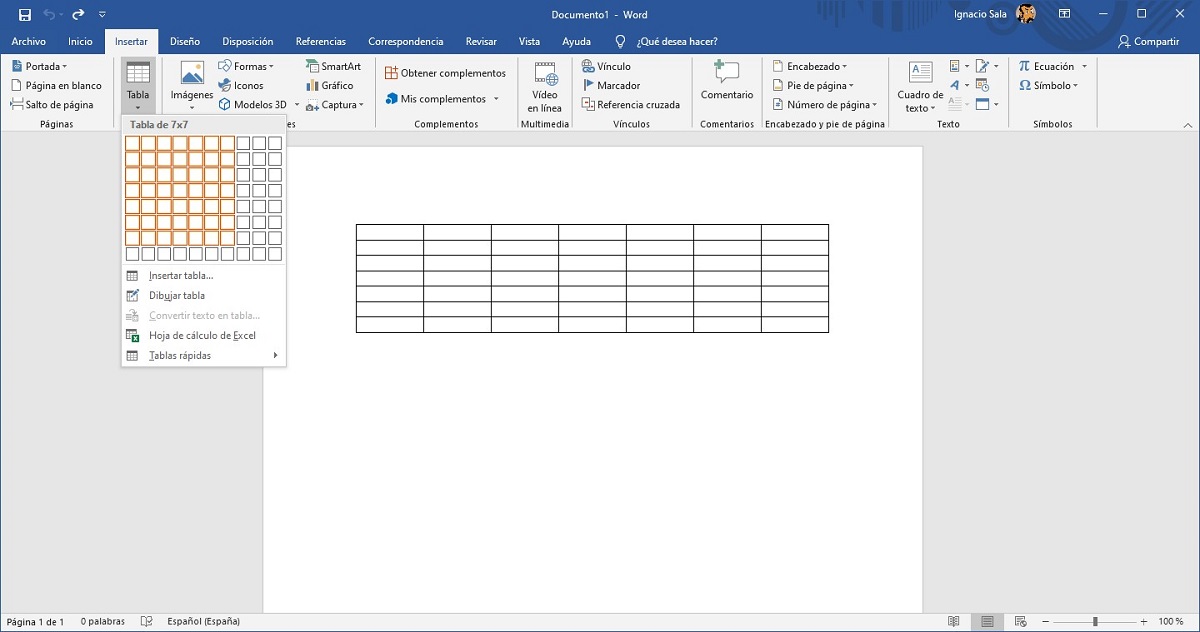
ಕ್ಯಾಲೆಂಡರ್ ಅನ್ನು ಒಳಗೊಂಡಿರುವ ಟೇಬಲ್ ಅನ್ನು ಒಳಗೊಂಡಿರಬೇಕು 7 ಕಾಲಮ್ಗಳು (ವಾರದ ದಿನಗಳಿಗೆ ಅನುಗುಣವಾಗಿ) ಮತ್ತು 7 ಫಿಲಾಸ್ (6 ಒಂದು ತಿಂಗಳು ಹೊಂದಬಹುದಾದ ಗರಿಷ್ಠ ವಾರಗಳ ವಾರಗಳ ಅನುರೂಪ ಮತ್ತು ವಾರದ ದಿನಗಳನ್ನು ಸ್ಥಾಪಿಸಲು ಇನ್ನೂ ಒಂದು).
ಇದನ್ನು ಮಾಡಲು, ನಾವು ಆಯ್ಕೆಗೆ ಹೋಗುತ್ತೇವೆ ಸೇರಿಸಿ ಟೇಪ್ ಮತ್ತು ಒತ್ತಿ ಟೇಬಲ್ ನಾವು ಬಳಸಲು ಬಯಸುವ ಕೋಷ್ಟಕಗಳು ಮತ್ತು ಕಾಲಮ್ಗಳ ಸಂಖ್ಯೆಯನ್ನು ಆರಿಸುವುದು (7 × 7).
ಮುಂದೆ, ಟೇಬಲ್ ಅನ್ನು ಫಾರ್ಮ್ಯಾಟ್ ಮಾಡುವ ಮೊದಲು, ನಾವು ಮಾಡಬೇಕು ಮೊದಲ ಸಾಲಿನಲ್ಲಿ ವಾರದ ದಿನಗಳನ್ನು ಸೇರಿಸಿ. ಮುಂದೆ, ನಾವು ಪ್ರತಿ ತಿಂಗಳು ಅನುಗುಣವಾದ ವಾರದ ದಿನಗಳೊಂದಿಗೆ ಕೋಶಗಳನ್ನು ಪೂರ್ಣಗೊಳಿಸಬೇಕು.
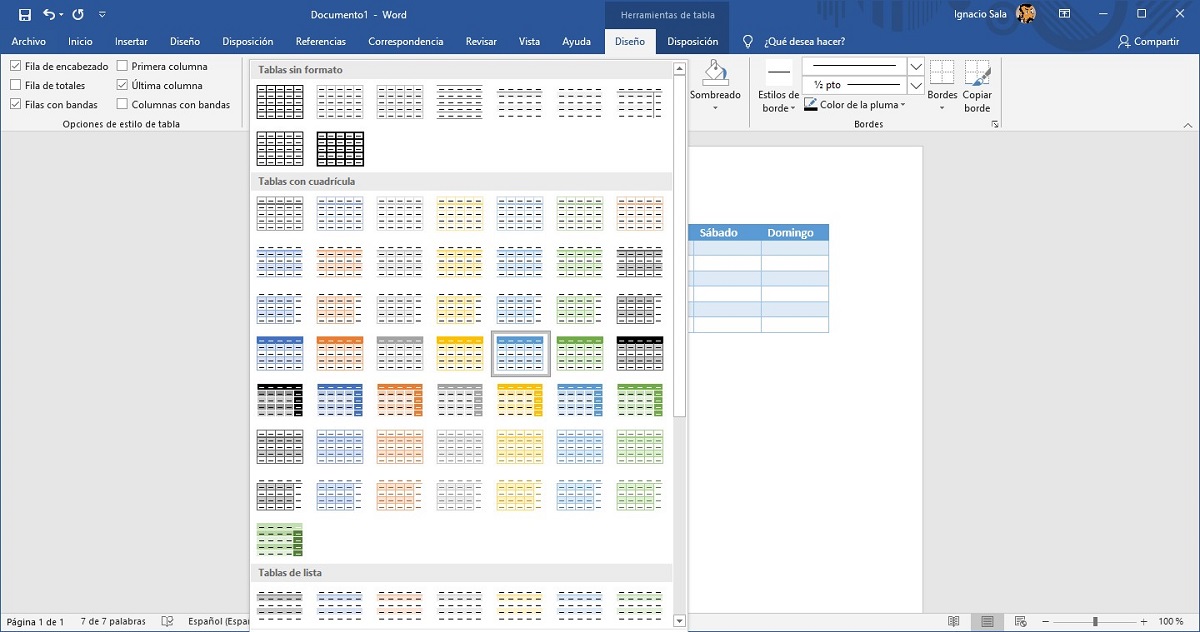
ಈಗ ನಾವು ಅರ್ಜಿ ಸಲ್ಲಿಸಲಿದ್ದೇವೆ ಫಾರ್ಮ್ಯಾಟ್ಗೆ ಟೇಬಲ್ಗೆ. ಮಾಡಬೇಕಾದ ಮೊದಲನೆಯದು ಇಡೀ ಕೋಷ್ಟಕವನ್ನು ಆರಿಸುವುದು. ನಂತರ ಟೇಪ್ನಲ್ಲಿ ವಿನ್ಯಾಸ, ನಾವು ರಚಿಸಿದ ಟೇಬಲ್ ಅನ್ನು ಫಾರ್ಮ್ಯಾಟ್ ಮಾಡಲು ಪದವು ನಮಗೆ ಲಭ್ಯವಿರುವ ಡೀಫಾಲ್ಟ್ ಸ್ವರೂಪಗಳ ಮೇಲೆ ಕ್ಲಿಕ್ ಮಾಡಿ.
ನಾವು ಹೆಚ್ಚು ಇಷ್ಟಪಡುವ ಸ್ವರೂಪವನ್ನು ಆಯ್ಕೆ ಮಾಡುವ ಮೊದಲು, ನಾವು ಮಾಡಬೇಕು ಮೊದಲ ಕಾಲಮ್ ಪೆಟ್ಟಿಗೆಯನ್ನು ಗುರುತಿಸಬೇಡಿ ಮತ್ತು ಕೊನೆಯ ಕಾಲಮ್ ಪರಿಶೀಲಿಸಿ, ಆದ್ದರಿಂದ ಭಾನುವಾರಕ್ಕೆ ಅನುಗುಣವಾದ ಕಾಲಮ್ ಮತ್ತು ಸೋಮವಾರವಲ್ಲ. ಈ ಆಯ್ಕೆಯು ವಿನ್ಯಾಸ ರಿಬ್ಬನ್ನ ಬಲಭಾಗದಲ್ಲಿದೆ.
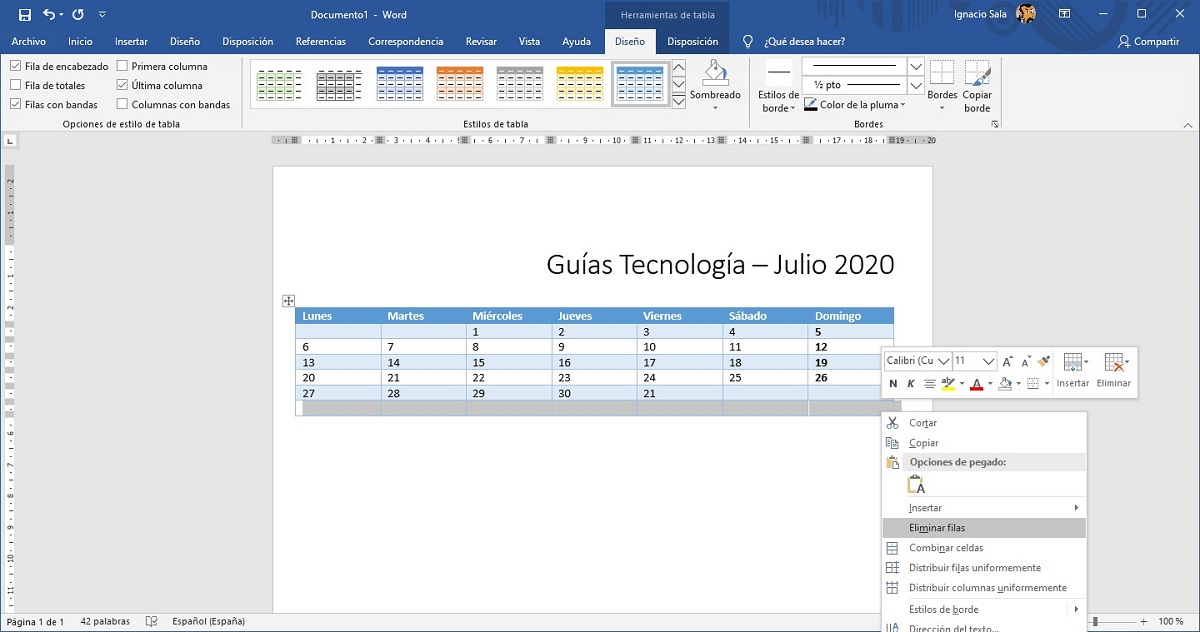
ಮುಂದೆ, ನಾವು ಮಾಡಬೇಕು ನಮಗೆ ಅಗತ್ಯವಿಲ್ಲದ ಸಾಲುಗಳನ್ನು ಅಳಿಸಿ. ಇದನ್ನು ಮಾಡಲು, ನಾವು ಅದನ್ನು ಆರಿಸಬೇಕು ಮತ್ತು ಬಲ ಗುಂಡಿಯನ್ನು ಒತ್ತಿ ಮತ್ತು ಪ್ರದರ್ಶಿಸುವ ಸಂದರ್ಭೋಚಿತ ಮೆನುವಿನಲ್ಲಿ ಅಳಿಸು ಆಯ್ಕೆಮಾಡಿ.
ಅಂತಿಮವಾಗಿ, ನಾವು ಮಾಡಬೇಕು ವಾರದ ದಿನಗಳಲ್ಲಿ ನಾವು ಬಳಸಲು ಬಯಸುವ ಎತ್ತರವನ್ನು ಹೊಂದಿಸಿ, ಪ್ರಕರಣವು ಉದ್ಭವಿಸಿದರೆ ಟಿಪ್ಪಣಿಗಳನ್ನು ಮಾಡಲು ಸಾಧ್ಯವಾಗುತ್ತದೆ. ಇದನ್ನು ಮಾಡಲು ಸರಳ ಪರಿಹಾರವೆಂದರೆ ನಾವು ಬರೆಯುವಾಗ ಪ್ರತಿಯೊಂದು ದಿನಗಳಲ್ಲಿ ಎಂಟರ್ ಒತ್ತಿರಿ. ಮತ್ತೊಂದು, ವೇಗವಾದ ಪರಿಹಾರವೆಂದರೆ ಮೇಜಿನ ಗುಣಲಕ್ಷಣಗಳ ಮೂಲಕ.
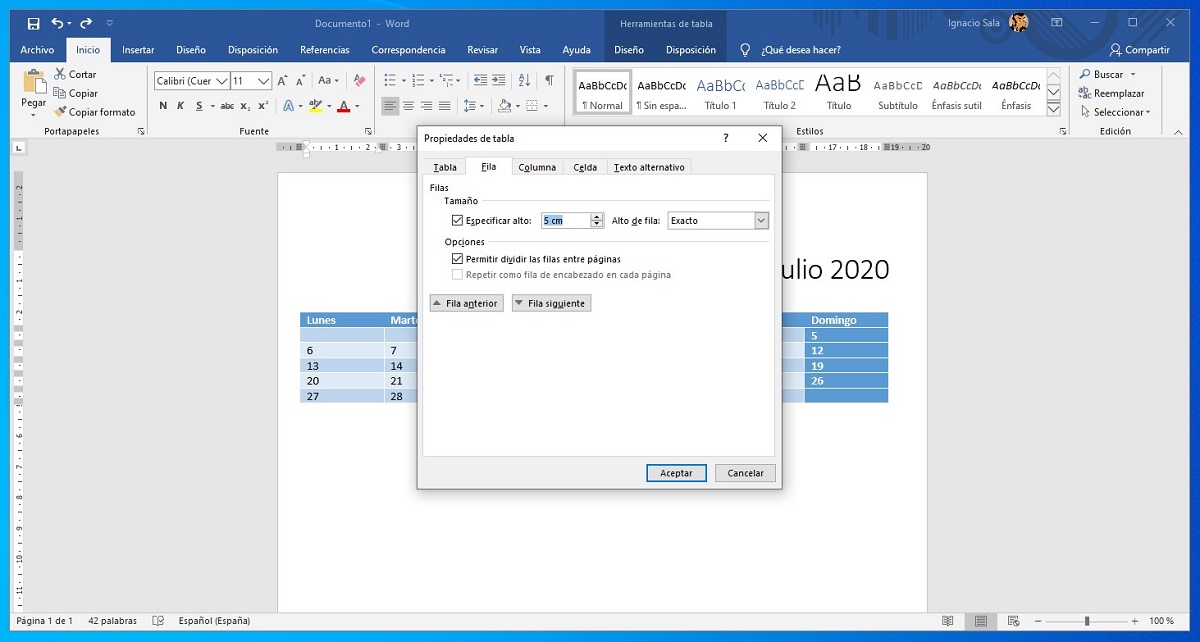
ಕೋಷ್ಟಕದ ಗುಣಲಕ್ಷಣಗಳನ್ನು ಪ್ರವೇಶಿಸಲು, ದಿನಗಳನ್ನು ಪ್ರದರ್ಶಿಸುವ ಸಾಲುಗಳನ್ನು ನಾವು ಆರಿಸುತ್ತೇವೆ, ಬಲ ಮೌಸ್ ಗುಂಡಿಯನ್ನು ಕ್ಲಿಕ್ ಮಾಡಿ ಮತ್ತು ಆಯ್ಕೆಮಾಡಿ ಟೇಬಲ್ ಗುಣಲಕ್ಷಣಗಳು.
ಮುಂದೆ, ಟ್ಯಾಬ್ ಕ್ಲಿಕ್ ಮಾಡಿ ಫಿಲಾಸ್, ನಾವು ಪೆಟ್ಟಿಗೆಯನ್ನು ಪರಿಶೀಲಿಸುತ್ತೇವೆ ಎತ್ತರವನ್ನು ನಿರ್ದಿಷ್ಟಪಡಿಸಿ, ನಾವು ಬಯಸಿದ ಎತ್ತರವನ್ನು ಮತ್ತು ಆಯ್ಕೆಯಲ್ಲಿ ಹೊಂದಿಸುತ್ತೇವೆ ಸಾಲು ಎತ್ತರ ನಾವು ಆಯ್ಕೆಯನ್ನು ಆರಿಸುತ್ತೇವೆ ಎಕ್ಸಾಕ್ಟೊ. ಅಂತಿಮವಾಗಿ ನಾವು ಸ್ವೀಕರಿಸಿ ಕ್ಲಿಕ್ ಮಾಡಿ ಮತ್ತು ಇದು ಫಲಿತಾಂಶವಾಗಿರುತ್ತದೆ.

31 ರ ಮುಂದಿನ ಕೋಶ ಶನಿವಾರ. ಕ್ಯಾಲೆಂಡರ್ನಲ್ಲಿ ಇನ್ನೊಂದು ದಿನ ಎಂಬಂತೆ ಗೊಂದಲಕ್ಕೀಡಾಗದಿರಲು, ನಾನು ಕೋಶವನ್ನು ಬಣ್ಣ ಮಾಡಿದ್ದೇನೆ ಭಾನುವಾರದಂತೆಯೇ ಅದೇ ಬಣ್ಣ. ಕೋಶವನ್ನು ಭಾನುವಾರದಂತೆಯೇ ಅದೇ ಬಣ್ಣದಿಂದ ತುಂಬಲು, ನಾನು ಕರ್ಸರ್ ಅನ್ನು ಕೋಶದಲ್ಲಿ ಇರಿಸಿದ್ದೇನೆ, ನಾನು ಬಲ ಮೌಸ್ ಗುಂಡಿಯನ್ನು ಕ್ಲಿಕ್ ಮಾಡಿದ್ದೇನೆ ಮತ್ತು ನಾನು ಬಣ್ಣದ ಮಡಕೆಯ ಮೇಲೆ ಕ್ಲಿಕ್ ಮಾಡಿದ್ದೇನೆ, ತರುವಾಯ ಭಾನುವಾರದ ಅಂಕಣದಲ್ಲಿ ತೋರಿಸಿರುವ ಅದೇ ಬಣ್ಣವನ್ನು ಆರಿಸಿದೆ.
ಟೆಂಪ್ಲೇಟ್ನಿಂದ ಪದದಲ್ಲಿ ಕ್ಯಾಲೆಂಡರ್ ರಚಿಸಿ
ಮೈಕ್ರೋಸಾಫ್ಟ್ ನಿಜವಾಗಿಯೂ ಅದರೊಂದಿಗೆ ಬಂದಾಗ ಆಫೀಸ್ 2016 ರವರೆಗೆ, ಎಲ್ಲಾ ರೀತಿಯ ಟೆಂಪ್ಲೆಟ್ಗಳನ್ನು ನೀಡಲು ಬಂದಾಗ ಅದು ಇರಲಿಲ್ಲ. ಆಫೀಸ್ 365 ರ ಭಾಗವಾಗಿರುವ ಪ್ರತಿಯೊಂದು ಅಪ್ಲಿಕೇಶನ್ಗಳು ನಮಗೆ ಸೀಮಿತ ಸಂಖ್ಯೆಯ ಟೆಂಪ್ಲೆಟ್ಗಳನ್ನು ನೀಡುತ್ತವೆ ಎಂಬುದು ನಿಜವಾಗಿದ್ದರೂ, ಇವುಗಳು ಅವರು ಎಲ್ಲಾ ಬಳಕೆದಾರರ ಅಗತ್ಯಗಳನ್ನು ಪೂರೈಸುವುದಿಲ್ಲ.
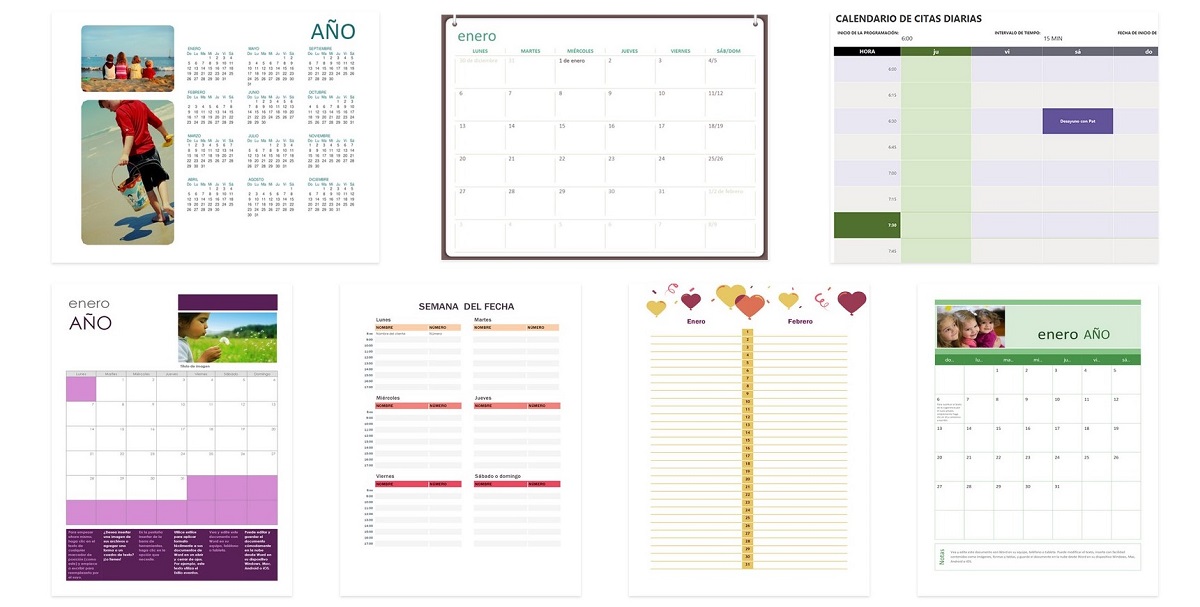
ಈ ಸಮಸ್ಯೆಗೆ ಪರಿಹಾರವೆಂದರೆ ಬಳಕೆದಾರರು ಮಾಡಬಹುದಾದ ವೆಬ್ ಪುಟವನ್ನು ರಚಿಸುವುದು ಟೆಂಪ್ಲೆಟ್ಗಳನ್ನು ಉಚಿತವಾಗಿ ಹುಡುಕಿ ಮತ್ತು ಡೌನ್ಲೋಡ್ ಮಾಡಿ. ಈ ವೆಬ್ಸೈಟ್ ನಮ್ಮ ವಿಲೇವಾರಿಗೆ ಹೆಚ್ಚಿನ ಸಂಖ್ಯೆಯಲ್ಲಿದೆ ಥೀಮ್ನಿಂದ ವರ್ಗೀಕರಿಸಲಾದ ಟೆಂಪ್ಲೇಟ್ಗಳು ಮತ್ತು ಕ್ಯಾಲೆಂಡರ್ ಟೆಂಪ್ಲೆಟ್ಗಳ ಜೊತೆಗೆ, ಸುದ್ದಿಪತ್ರಗಳು, ಪಟ್ಟಿಗಳು, ಮೆಮೊಗಳು, ಮೆನುಗಳು, ವೇತನದಾರರ ಪಟ್ಟಿ, ಇನ್ವಾಯ್ಸ್ಗಳು, ರಶೀದಿಗಳು, ಬಜೆಟ್, ಪ್ರಸ್ತುತಿಗಳಿಗಾಗಿ ಟೆಂಪ್ಲೆಟ್ಗಳನ್ನು ಸಹ ನಾವು ಕಾಣಬಹುದು ... ಆದ್ದರಿಂದ 35 ವಿಭಾಗಗಳವರೆಗೆ.
ಲಭ್ಯವಿರುವ ಟೆಂಪ್ಲೇಟ್ಗಳು ವರ್ಡ್, ಎಕ್ಸೆಲ್ ಅಥವಾ ಪವರ್ಪಾಯಿಂಟ್ಗಾಗಿ ಲಭ್ಯವಿದೆ ಮತ್ತು ಅವುಗಳಲ್ಲಿ ಹೆಚ್ಚಿನವುಗಳಲ್ಲಿ, ನಮಗೆ ಅನುಮತಿಸುವ ಮ್ಯಾಕ್ರೋಗಳನ್ನು ನಾವು ಕಾಣುತ್ತೇವೆ ಟೆಂಪ್ಲೇಟ್ ಡೇಟಾವನ್ನು ಮಾರ್ಪಡಿಸಿ ಡ್ರಾಪ್-ಡೌನ್ ಪೆಟ್ಟಿಗೆಗಳನ್ನು ಬಳಸುವುದರಿಂದ ನಾವು ಪ್ರದರ್ಶಿಸುವ ಡೇಟಾವನ್ನು ಹಸ್ತಚಾಲಿತವಾಗಿ ಮಾರ್ಪಡಿಸಬೇಕಾಗಿಲ್ಲ.

ಪದದಲ್ಲಿನ ಕ್ಯಾಲೆಂಡರ್ಗಳಿಗಾಗಿ, ಕೆಲವೇ ಕ್ಲಿಕ್ಗಳೊಂದಿಗೆ, ಕೋಷ್ಟಕಗಳನ್ನು ರಚಿಸದೆ, ಅವುಗಳನ್ನು ಫಾರ್ಮ್ಯಾಟ್ ಮಾಡಿ, ಕೋಶಗಳನ್ನು ಭರ್ತಿ ಮಾಡದೆಯೇ ನಾವು ಪ್ರತಿ ತಿಂಗಳು ಅನುಗುಣವಾದ ಕ್ಯಾಲೆಂಡರ್ ಅನ್ನು ತಯಾರಿಸಬಹುದು ...
ಎಲ್ಲಾ ಟೆಂಪ್ಲೆಟ್ಗಳು, ನಾವು ಅವುಗಳನ್ನು ನಮ್ಮ ಇಚ್ to ೆಯಂತೆ ಕಸ್ಟಮೈಸ್ ಮಾಡಬಹುದು, ಎಲ್ಲಿಯವರೆಗೆ ನಾವು ಮ್ಯಾಕ್ರೋಗಳಿಗೆ ಸಂಬಂಧಿಸಿದ ಕ್ಷೇತ್ರಗಳನ್ನು ಸಂಪಾದಿಸುವುದಿಲ್ಲ. ಆಫೀಸ್ ಡಾಕ್ಯುಮೆಂಟ್ಗಳಲ್ಲಿನ ಮ್ಯಾಕ್ರೋಗಳು ವೈರಸ್ಗಳನ್ನು ಹೊಂದಿರಬಹುದು, ಆದ್ದರಿಂದ ನಾವು ಈ ಸ್ವರೂಪದಲ್ಲಿ ಡಾಕ್ಯುಮೆಂಟ್ ಅನ್ನು ತೆರೆದಾಗಲೆಲ್ಲಾ ಅವುಗಳನ್ನು ನಿಷ್ಕ್ರಿಯಗೊಳಿಸಲಾಗುತ್ತದೆ.
ಈ ಎಲ್ಲಾ ಟೆಂಪ್ಲೇಟ್ಗಳು ಮೈಕ್ರೋಸಾಫ್ಟ್ನಿಂದ ಬಂದವು ಮತ್ತು ಸಹಿ ಮಾಡಲ್ಪಟ್ಟಂತೆ, ವೈರಸ್ ಮುಕ್ತವಾಗಿದೆ, ಆದ್ದರಿಂದ ನಾವು ಅವುಗಳನ್ನು ತೆರೆದಾಗ ಅವುಗಳನ್ನು ಸಕ್ರಿಯಗೊಳಿಸುವ ಯಾವುದೇ ಅಪಾಯವನ್ನು ನಾವು ನಡೆಸುವುದಿಲ್ಲ.